使用CAD的表格功能
在日常使用CAD的過程中,我們會(huì)根據(jù)需要來繪制各種各樣的表格來填寫圖紙的相關(guān)數(shù)據(jù)以及重要信息,在機(jī)械設(shè)計(jì)中比較常見的表格種類包括:明細(xì)表、工序卡、圖樣目錄等。使用過老版本中望CAD軟件的工程師會(huì)發(fā)現(xiàn),在老版本的中望CAD中是沒有表格(TABLE)這個(gè)功能的,所有的表格都需要手動(dòng)去繪制的,這部分工作量還是非常大的。隨著中望CAD版本的更新,在后期增加了表格功能,我們可以通過命令TABLE創(chuàng)建表格,同時(shí)在CAD中還提供了表格樣式、輸出表格等功能,使我們對(duì)表格的使用方便快捷了許多,下面簡(jiǎn)單介紹一下。
1. 我們可以在命令區(qū)輸入:TABLE并按回車鍵確認(rèn)來創(chuàng)建表格。
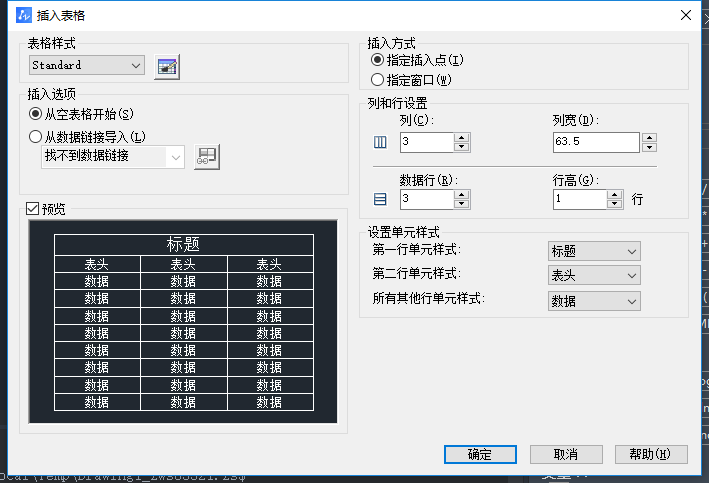
2.在彈出的表格對(duì)話框中包括幾個(gè)方面的內(nèi)容:表格樣式、插入方式、表格的插入選項(xiàng)等。這些設(shè)置有利于我們對(duì)表格進(jìn)行設(shè)置和編輯。
表格樣式:在CAD中提供一個(gè)默認(rèn)的表格樣式Standard。我們點(diǎn)擊表格樣式旁邊的按鈕,可以打開“表格樣式”對(duì)話框。我們可以點(diǎn)擊對(duì)話框中的【修改】對(duì)單元樣式、填充顏色、文字的信息進(jìn)行修改,也可以根據(jù)實(shí)際的需求,點(diǎn)擊對(duì)話框中【新建】來創(chuàng)建表格樣式。
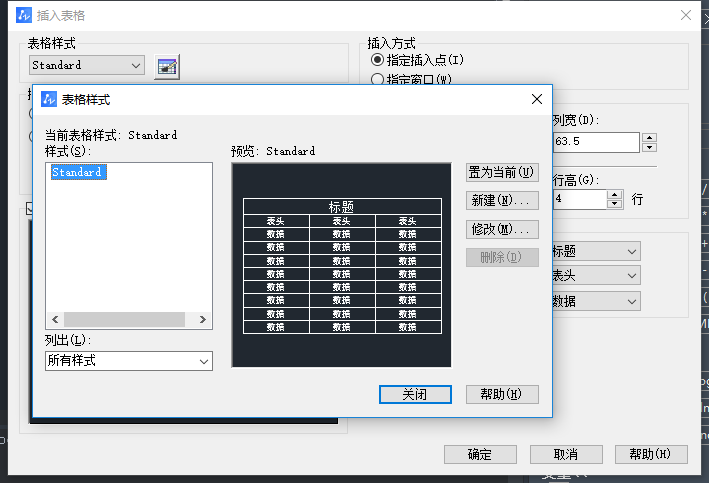
插入選項(xiàng):我們可以指定表格的插入方式,可以選擇直接從空表格開始,也可以選擇從EXCEL鏈接導(dǎo)入表格中。
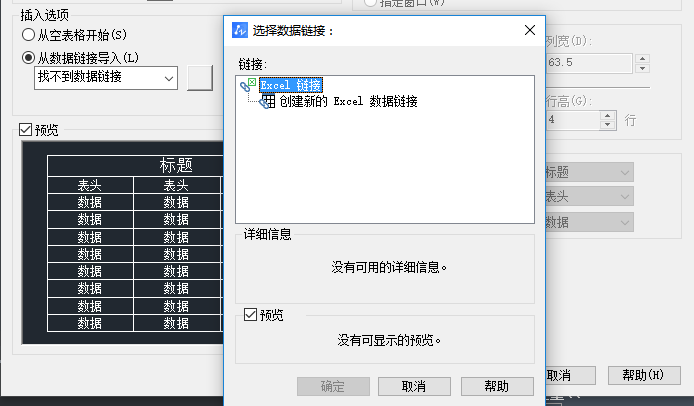
3.另外,有時(shí)候我們會(huì)面臨這樣一個(gè)問題,如何將在CAD中的表格數(shù)導(dǎo)入到Excel中方便其他部門的同事進(jìn)行使用呢,中望CAD不僅可以將Excel中的數(shù)據(jù)完整的導(dǎo)入,并且中望CAD還提供了多種表格導(dǎo)出的方法。
方法一:在命令區(qū)輸入TABLEEXPORT命令,可以將表格輸出成*.csv文件,輸出的*.csv文件可以在EXCEL中直接打開;
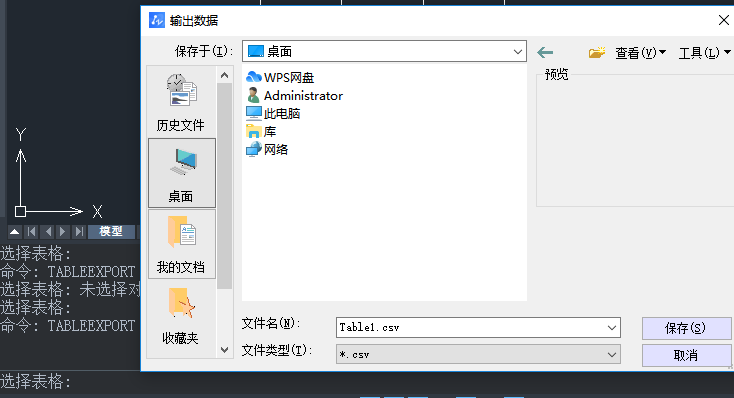
方法二:選中表格后按鼠標(biāo)右鍵,選擇“輸出”,也可以將表格輸出成*.csv文件,并在EXCEL中直接打開。
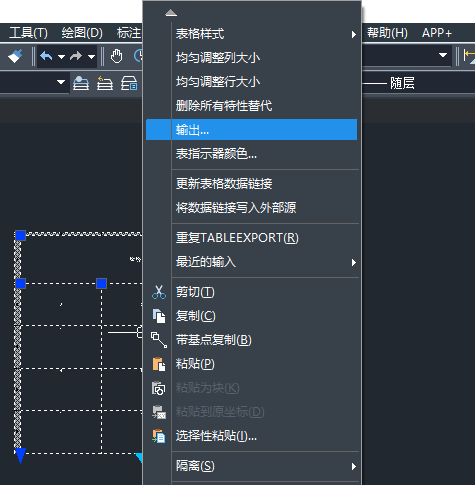
方法三:中望CAD增加了手繪表格導(dǎo)出的功能,讓各類表格的導(dǎo)出變得十分便捷。更重要的是,該功能只需依據(jù)系統(tǒng)提示選擇需要導(dǎo)出的表格對(duì)象,并設(shè)定好縮放倍數(shù)和保存路徑后,就可以保存為excel文件。
總結(jié):使用CAD的表格功能讓表格的繪制變得簡(jiǎn)單,而且數(shù)據(jù)的導(dǎo)出導(dǎo)入也變得簡(jiǎn)單快捷。掌握CAD的表格功能,能提高設(shè)計(jì)過程的工作效率。
推薦閱讀:CAD
推薦閱讀:中望峰會(huì)
·數(shù)字化轉(zhuǎn)型正當(dāng)時(shí)!中望+博超全國(guó)產(chǎn)電力行業(yè)解決方案助力行業(yè)創(chuàng)新發(fā)展2025-03-27
·中望隆迪落戶上海,開啟中國(guó)工業(yè)軟件產(chǎn)業(yè)升級(jí)新征程2025-03-25
·中望軟件2025經(jīng)銷商大會(huì)圓滿召開,共繪工軟生態(tài)新藍(lán)圖2025-03-17
·中望CAx一體化技術(shù)研討會(huì):助力四川工業(yè),加速數(shù)字化轉(zhuǎn)型2024-09-20
·中望與江蘇省院達(dá)成戰(zhàn)略合作:以國(guó)產(chǎn)化方案助力建筑設(shè)計(jì)行業(yè)數(shù)字化升級(jí)2024-09-20
·中望在寧波舉辦CAx一體化技術(shù)研討會(huì),助推浙江工業(yè)可持續(xù)創(chuàng)新2024-08-23
·聚焦區(qū)域發(fā)展獨(dú)特性,中望CAx一體化技術(shù)為貴州智能制造提供新動(dòng)力2024-08-23
·玩趣3D:如何應(yīng)用中望3D,快速設(shè)計(jì)基站天線傳動(dòng)螺桿?2022-02-10
·趣玩3D:使用中望3D設(shè)計(jì)車頂帳篷,為戶外休閑增添新裝備2021-11-25
·現(xiàn)代與歷史的碰撞:阿根廷學(xué)生應(yīng)用中望3D,技術(shù)重現(xiàn)達(dá)·芬奇“飛碟”坦克原型2021-09-26
·我的珠寶人生:西班牙設(shè)計(jì)師用中望3D設(shè)計(jì)華美珠寶2021-09-26
·9個(gè)小妙招,切換至中望CAD竟可以如此順暢快速 2021-09-06
·原來插頭是這樣設(shè)計(jì)的,看完你學(xué)會(huì)了嗎?2021-09-06
·玩趣3D:如何巧用中望3D 2022新功能,設(shè)計(jì)專屬相機(jī)?2021-08-10
·如何使用中望3D 2022的CAM方案加工塑膠模具2021-06-24
·怎么用CAD繪制三環(huán)心形?2019-11-07
·CAD陣列怎么設(shè)置距離2017-04-18
·利用cad偏移命令畫矩形里的小矩形2021-04-27
·CAD虛線還是顯示為實(shí)線怎么辦?2020-04-02
·CAD更改自動(dòng)追蹤設(shè)置的步驟2021-02-03
·CAD中的標(biāo)注文字2017-09-26
·CAD的DWG縮略圖不顯示怎么辦2023-08-23
·如何使用CAD繪制齒輪2017-09-22
















